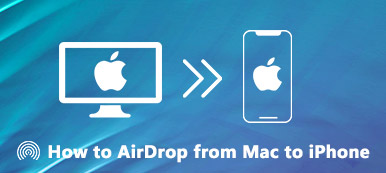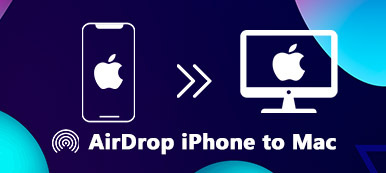可以 AirDrop 到 Android 吗?
空投 是一项方便的功能,允许用户在 Apple 设备之间无线共享文件、照片、视频等。 不幸的是,AirDrop 本身并不在 Android 设备上可用。 那么你如何 Android 上的隔空投送?
有多种替代方法和第三方应用程序可以提供类似的功能。 在本指南中,我们将探索一些适用于 Android 手机的类似 AirDrop 的选项。 您可以使用它们在 iPhone 和 Android 设备之间进行 AirDrop。
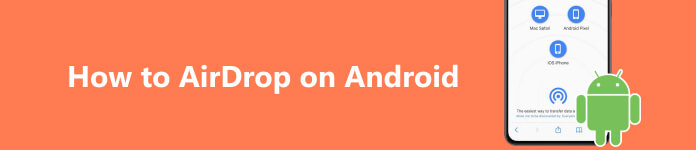
第 1 部分:Android 版 AirDrop 是什么
如上所述,Android 设备没有像 AirDrop 这样的内置功能。 但一些替代方法和应用程序可以实现类似的文件共享功能。
Android 上的 AirDrop 使用附近共享
Android 上最广泛使用的 AirDrop 替代品之一是 Google 的 附近共享 特征。 Nearby Share 于 2020 年 6.0 月推出,已集成到运行 Android XNUMX 或更高版本的 Android 设备中。 这款 Android 版 AirDrop 允许用户与附近的设备共享文件、照片、应用程序、链接和其他内容,无论品牌或型号如何。
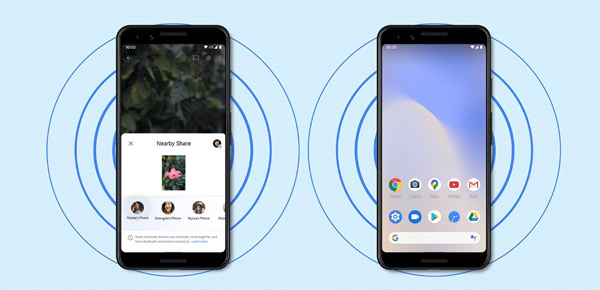
要使用附近共享,两台设备都应启用该功能并且彼此靠近。 您可以打开 Android 手机上的“设置”应用程序,选择 连接设备,点击 连接首选项,然后找到 附近共享 特征。 在这里您可以启用 使用附近分享 根据您的需要。 之后,您只需选择他们想要共享的文件,点击“共享”按钮,然后选择“附近共享”选项即可将文件发送到附近的设备。 您可以将其用于 Android 设备上的 AirDrop。
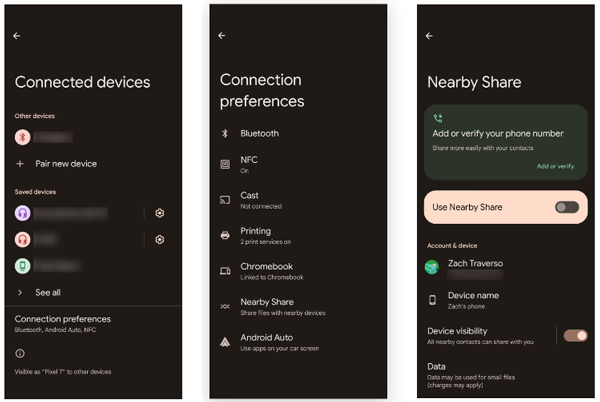
如果您想要 AirDrop 的文件不太大并且您不介意使用临时平台,则可以使用电子邮件或消息传递应用程序。 将要传输的数据附加到电子邮件或消息中,将其从 iPhone 发送到 Android 设备,然后将附件下载到 Android 设备上。 但是,请记住,某些电子邮件提供商可能有附件大小限制,因此这可能不适合非常大的文件。
第 2 部分. 通过云服务从 iPhone 到 Android 的 AirDrop
iCloud、Google Drive、Dropbox 和 OneDrive 等云存储服务也可以在 Android 设备和其他平台之间共享文件。 这些服务提供了一个集中位置来存储文件并允许与其他人轻松共享。
将 iPhone 数据 AirDrop 到 Android
您可以将文件上传到他们的云存储帐户,并使用电子邮件、消息应用程序或任何其他通信方式与其他人共享链接。 当共享大文件或收件人不在发件人附近时,此方法特别有用。
假设你喜欢AirDrop到Android的iPhone数据备份到iCloud。 在这种情况下,您应该在 Android 设备上访问 iCloud 网站,使用 Apple 帐户登录,验证两步身份验证,然后访问各种文件,包括照片、笔记、联系人等。

第 3 部分:在 iPhone 和 Android 手机之间进行 AirDrop 的简单方法
当您寻找 AirDrop 到 Android 的方法时,您还可以依靠 Shareit、Xender 和 Send Anywhere 等文件共享应用程序。 他们为您提供了一种简单便捷的方式 在 iOS 和 Android 设备之间传输文件.
这些适用于 Android 的 AirDrop 应用程序结合使用 Wi-Fi Direct、蓝牙和其他无线技术在您的设备之间建立连接并促进文件传输。 您可以在两台设备上安装该应用程序,选择要传输的文件,然后按照说明在 iPhone 和 Android 手机之间进行 AirDrop。
在 iOS 和 Android 设备之间传输文件的最佳 AirDrop 替代方案
如果您想要稳定的传输体验,可以使用强大的iOS和Android数据传输Apeaksoft MobieTrans。 它支持所有常用文件,包括图片、视频、歌曲、消息、联系人、笔记和提醒。 支持所有流行的 iOS 和 Android 设备和系统。

4,000,000+ 下载
将所有类型的文件从 iPhone 或 iPad 传输到 Android。
将 iPhone 或 Android 手机数据备份到计算机。
用于管理和传输数据的 Android 最佳 AirDrop 替代方案。
支持所有流行的iOS/Android设备和系统。
第一步 在您的计算机上下载推荐的 AirDrop 替代方案并启动它。 要在 iPhone 和 Android 手机之间快速传输文件,您应该连接这两个设备并选择源设备。

第一步 当您的设备被识别时,您可以看到有关您的 iPhone 和 Android 手机的一些基本信息。 常用的文件按类别列出在左侧。 转到您要传输的特定数据类型,然后选择所有相关文件。 之后,单击 电话 按钮选择其他设备。

第一步 传输完成后,您可以采取类似的步骤来传输其他文件。 确保设置正确的源设备和目标设备。

你应该知道有些 Android设备提供文件共享功能。 例如,三星设备有一项名为“快速共享”的功能,可让您与其他三星手机共享文件。 同样,小米设备有一个名为 Mi Share 的功能,允许用户与附近的小米设备共享文件。
第 4 部分. 如何在 Android 上进行 AirDrop 的常见问题解答
如何保存通过附近共享共享的文件?
当您收到通过附近共享发送的数据时,您的手机屏幕上将显示“准备好接收”提示。 只需点击“接受”按钮即可将数据存储在您的设备上。
如何选择最适合 Android 应用的 AirDrop?
市场上的许多传输应用程序都允许您在 iPhone 和 Android 之间进行 AirDrop。 当您选择 Android 版 AirDrop 应用程序时,应确保它支持您的设备。 检查其主要功能并确保它可以保护您的文件。 另外,您应该检查其支持的数据类型和传输速度。 最后,从热门推荐中选择应用程序时,您可能需要关注价格。
如何从 iPhone 到 Mac 进行 AirDrop?
要通过 AirDrop 将 iPhone 数据传输到 Mac,您应该在两台设备上启用 AirDrop 功能。 之后,您可以在 iPhone 上打开想要通过 AirDrop 传输的文件,点击“共享”按钮,然后选择您的 Mac 作为目标设备。
结语
读完这篇文章后,您应该知道 Android 设备没有可用的官方 AirDrop。 您无法在 iPhone 和 Android 手机之间直接通过 AirDrop 文件。 考虑到这一点,本文分享了用于传输 iOS 和 Android 数据的其他解决方案。 你可以 Android 上的隔空投送 使用电子邮件或消息应用程序、云存储服务、第三方传输应用程序和制造商特定的功能。 因此,尽管AirDrop可能无法使用,但Android用户仍然可以享受无缝的文件共享体验。